Säkerhetskopiera din iPhone innan du får en ny iPhone XS / XS Plus
Att få en ny iPhone XS / XS Plus kan vara spännande. Du kan inte vänta på alla de nya funktionerna du vet kommer. Men lika roligt som det är, det finns några allvarliga överväganden att tänka på när man köper en ny telefon. En av de viktigaste är hur du flyttar all data från din gamla enhet till den nya. Hur du gör det är väldigt enkelt; återställer du en säkerhetskopia av dina gamla data till den nya enheten.
Om du undrar hur du säkerhetskopierar din iPhone innan du får en ny kommer den här artikeln att vara till stor hjälp för dig.
Del 1: Hur du säkerhetskopierar iPhone innan du byter till en ny iPhone på det enklaste sättet
Om du vill ha ett enkelt men effektivt sätt att säkerhetskopieraall data på din gamla iPhone innan du byter till ny iPhone XS / XS Plus eller iPhone 2018, kanske du vill överväga att använda Tenorshare iCareFone. Detta tredjepartsverktyg ger dig mer kontroll när du säkerhetskopierar dina data, så att du kan välja vilka filtyper du vill inkludera i säkerhetskopian. Det kan vara praktiskt eftersom det kan hjälpa dig att eliminera några av de filer du inte vill inkludera i säkerhetskopian.
Så här säkerhetskopierar du iPhone innan du byter telefon med iCareFone:
Steg 1: Installera Tenorshare iCareFone och starta sedan programmet. Anslut sedan iOS-enheten till din dator med USB-kablar. I huvudgränssnittet klickar du på "Säkerhetskopiering och återställning."
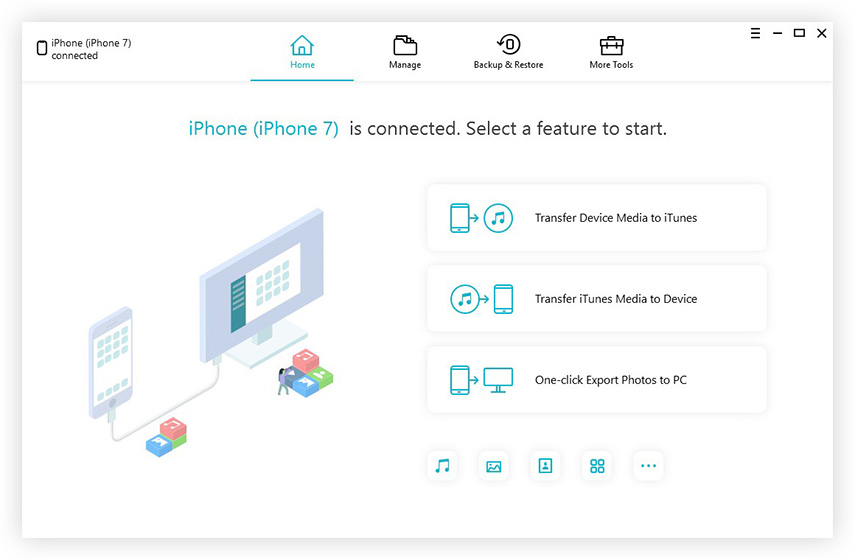
Steg 2: I nästa fönster väljer du de typer av data du vill säkerhetskopiera. Om du vill säkerhetskopiera allt, se till att "Välj alla" är markerat och klicka sedan på "Säkerhetskopiera."
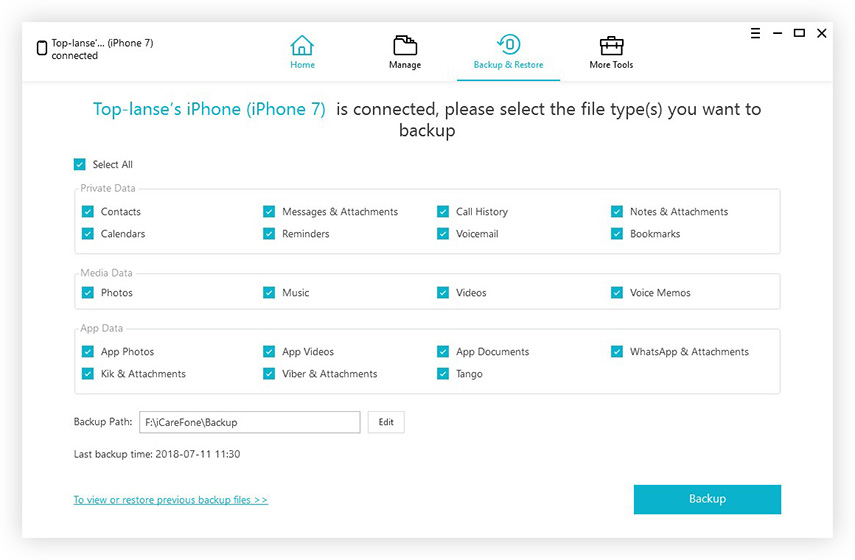
Steg 3: När processen är klar kan du förhandsgranska data i säkerhetskopian och antingen välja "Återställ till enhet" eller "Exportera till PC" för att spara säkerhetskopian på din telefon eller dator.

Det finns flera fördelar med att använda iCareFone jämfört med andra reservmetoder. Dessa inkluderar följande;
- De säkerhetskopieringsfiler som skapats med detta program kan nås så att du kan se informationen i dem.
- Du kan selektivt säkerhetskopiera endast vissa typer av filer.
- Säkerhetskopieringsfilerna kan också lätt läsas till skillnad från iCloud eller iTunes reservfiler som inte kan läsas.
- Säkerhetskopieringsprocessen tar högst 10 minuter oavsett storlek på säkerhetskopian.
Del 2: Hur du säkerhetskopierar gammal iPhone till ny iPhone med iTunes
Du kan också säkerhetskopiera all data på din gamlaiPhone via iTunes och sedan enkelt återställa säkerhetskopian till den nya enheten som din iPhone XS / XS Plus / iPhone 2018. Du bör säkerhetskopiera din enhet innan du uppdaterar till iOS 12. Så här säkerhetskopierar du iPhone innan du uppgraderar till iOS 12 via iTunes.
Steg 1: Starta iTunes på din dator och anslut sedan iPhone till datorn med USB-kablar.
Steg 2: När iPhone visas i iTunes väljer du den och klickar sedan på "Säkerhetskopiera nu."
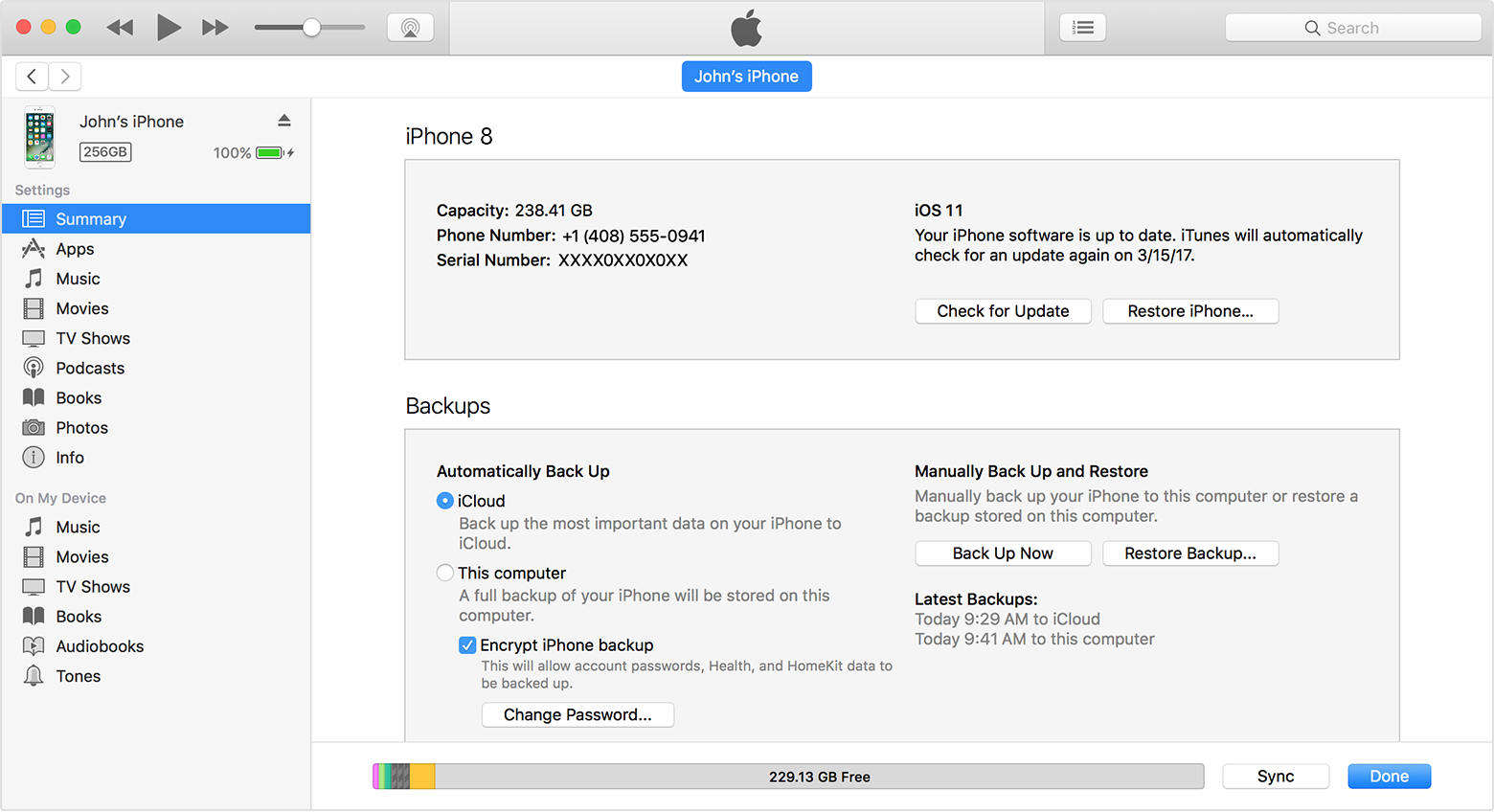
Steg 3: När processen är klar, bör du se den slutförda säkerhetskopian i sammanfattningsbilden. Du kan sedan helt enkelt återställa säkerhetskopian till en ny iPhone om du bytte enhet.
Nackdelarna med att använda iTunes är många, de inkluderar följande;
- Du kommer inte att kunna komma åt filerna i säkerhetskopian eftersom en iTunes-säkerhetskopia inte är synlig.
- Om du återställer data till den nya iPhone raderas all data på enheten om du redan hade konfigurerat den.
- Du får inget val i de data du kan säkerhetskopiera; du kan bara säkerhetskopiera allt eller ingenting.
Del 3: Säkerhetskopiera iPhone innan du köper en ny i iCloud
Ett annat sätt att skapa en fullständig säkerhetskopia av diniPhones data innan du köper iPhone XS / XS Plus sker via iCloud. Du kan sedan återställa den nya iPhone i iCloud. Följ dessa enkla steg för att använda iCloud för att säkerhetskopiera iPhone innan du köper en ny:
Steg 1: Anslut din iPhone till ett starkt och säkert Wi-Fi-nätverk.
Steg 2: Gå till Inställningar> (Ditt namn) och tryck sedan på iCloud. Om du använder iOS 10.2 eller tidigare går du till Inställningar> iCloud.
Steg 3: Klicka på iCloud Backup (säkerhetskopia för iOS 10.2 och tidigare). Se till att iCloud Backup är på.
Steg 4: Tryck nu på "Säkerhetskopiera nu" och håll dig ansluten till Wi-Fi-nätverket tills säkerhetskopian är klar.

Lika tillförlitliga som det är, iCloud har också några nackdelar. De inkluderar följande;
- Du får bara 5 GB lagring i iCloud på den kostnadsfria planen. Om dina data överstiger det kan du behöva köpa ytterligare lagringsutrymme.
- Säkerhetskopian kräver att en internetanslutning ska slutföras.
- Det kan ta lång tid att slutföra säkerhetskopian.
- Återställning av säkerhetskopian till den nya enheten kan radera ny data om den redan hade konfigurerat den.
Sammanfattning
Säkerhetskopiera din telefon är ett sätt att garantera digkan överföra all data enkelt och snabbt till en ny iPhone Xs 2018. Tenorshare iCareFone är ett av de bästa sätten att skapa och återställa en säkerhetskopia, mest för att det är snabbt och du kan välja vilka data som ska säkerhetskopieras.





![[Löst] Dekryptera iPhone Backup med / utan lösenord](/images/itunes-backup/solved-decrypt-iphone-backup-withwithout-password.jpg)



